Windows10アクティベーションエラー0x8007007Bまたは0x8007232Bを修正します
Windows 10アクティベーションエラー0x8007007Bまたは0x8007232Bを修正: (Fix Windows 10 activation error 0x8007007B or 0x8007232B: )アップグレードの量が原因でアクティベーションサーバーが現在圧倒されているため、(0x8007232bまたは0x8007007B、0XC004E003、0x8004FC12、0x8007000D、0x80004005)などのエラーメッセージが表示された場合は、それを与えることがあります適切な方法を使用してアップグレードする限り、10は最終的にアクティブになります。
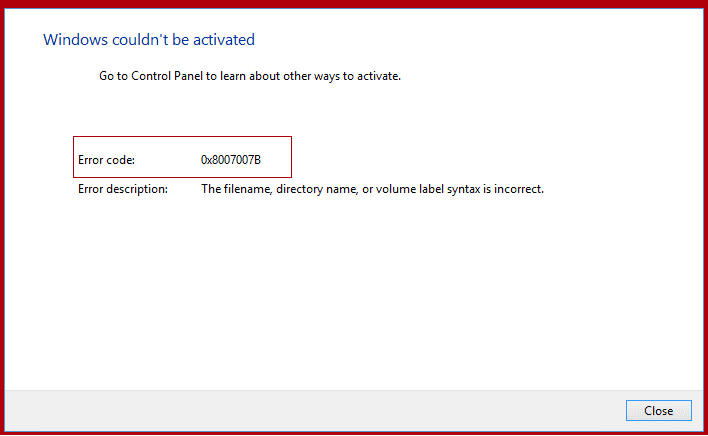
(Fix)Windows10アクティベーションエラー0x8007007Bまたは0x8007232Bを修正します
方法1:SLUI3を使用する(Method 1: Use SLUI 3)
同様の問題がありました。事前にアクティブ化されてインストールされるはずでしたが、インストールされませんでした。修正(Fix)は次のとおりです。
1.管理コマンドプロンプトを開きます(Windows key+x > A)。

2.タイプ:SLUI 3

3.回復シナリオ用にMicrosoft(Microsoft)が提供したプロダクトキーを入力します:PBHCJ-Q2NYD-2PX34-T2TD6-233PK
注:この製品(Note: Don’t enter this product)を入力しないでください。独自のプロダクトキーを入力してください。プロダクトキーがわからない場合は、次の投稿を読んでください。ソフトウェアを使用せずにWindows10のプロダクトキーを検索します(Find Windows 10 product key without using any software)。
方法2:プロダクトキーを手動で更新する(Method 2: Manually update product key)
1.管理コマンドプロンプトを開きます

2. slmgr.vbs -ipk VTNMT-2FMYP-QCY43-QR9VK-WTVCKと(VTNMT-2FMYP-QCY43-QR9VK-WTVCK)入力します(独自のプロダクトキーを入力します(Enter your own product key))。
3.もう一度slmgr.vbs -atoと入力し(これによりプロダクトキーが変更されます)、Enterキーを押します。
4. PCを再起動し、ウィンドウのアクティブ化を再試行します。今回は、エラーコード0x8007007B(Error Code 0x8007007B)または0x8007232Bは表示されません。
方法3:システムファイルチェッカーを実行する(Method 3: Run System File Checker)
1.WindowsWindows Key + Xプロンプト(Command Prompt)(管理者(Admin))を選択して、管理者アクセスでコマンドプロンプトを開きます。
2.コマンドウィンドウで次のコマンドを入力し、Enterキーを押します。
sfc/ scannow

あなたにおすすめ:(Recommended for you:)
- レジストリへの書き込み中にキーエラーを作成できない問題を修正(Fix Cannot create key error writing to the registry)
- グループポリシーエディター(gpedit.msc)のインストール方法(How to install Group Policy editor (gpedit.msc))
- グーグルクロームを修正する方法は動作エラーを停止しました(How to fix Google Chrome has stopped working error)
- ソフトウェアを使用せずにWindows10のプロダクトキーを検索する(Find Windows 10 product key without using any software)
Related posts
Fix Crypt32.dllが見つからない、またはWindows 11/10にエラーがありません
Windows 10のFix Windows Update error 0x80070422
Windows 10のFix Windows Update error 0x8e5e03fa
Fix Bluetooth Windows 10のサウンドディレイ
Fix Windows 10 Update Error 0x800703F1
Fix ERR_CONNECTION_TIMED_OUT issue Windows 10のWindows 10
Fix Event ID 7031または7034ユーザーがWindows 10コンピューターをログオフするとエラーが発生しました
Fix SYSTEM SERVICE EXCEPTION Blue Screen Windows 10
Fix Discord Camera Windows PCでは機能していません
Fix RESULT_CODE_HUNG error Microsoft Edge Windows 10
Fix Windows Upgrade error 0xc1900204
Fix Generic PnP Monitor Windows 11/10のドライバの問題
Fix Partner TeamViewerのTeamViewerのルータエラーに接続しませんでしたWindows 10
Fix Unclickable Taskbar; Windows 10のTaskbarをクリックすることはできません
Fix Fast Battery drain Fix Fast Battery drain Hybridグラフィックスを使用してください
Fix Windows Update or Activationエラーcode 0xc004f075
Fix ShellExecuteEx Windows 10の失敗したエラー
Fix Windows Update Error C8000266?
System Restore用Error 0x80070013、Backup or Windows Update Fix
Fix Windows PCのRate Limited Discord errorです
